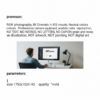What is Apple Business Chat?
Business Chat is a service from Apple that allows your organization to chat directly with your customers using the Messages app. Customers can use this service to troubleshoot, schedule appointments, place orders, or make payments with Apple Pay.
These conversations can only be initiated by customers and they can do so by clicking the message button available on your website, app, email, or other touch points like Siri, Search, and Apple Maps. One of the many reasons Apple Business Chat feels like a secure communication channel is that when customers make contact, the company cannot automatically see their personal information, such as their name or phone number unless the person does not choose to share them for appointments or deliveries.
(It is important to note at this point that only Apple devices with iOS 11.3 or later and macOS 10.13.4 or later will support Business Chat.)

How does Business Chat work?
Business Chat is a service that allows your organization to communicate directly with your customers through your Messaging Service Provider (MSP) using the Messages app.
To understand this better, let's analyze the illustration below
Step 1: A customer uses their Messages app to communicate with a business.
Step 2: This message is routed through the Apple Business Chat service (a service used by Apple Business Chat) to a company's messaging service provider (such as Freshchat, which aggregates all messages and allows your agents to reply to messages from their consoles. clients)

As you can see from the image above, an MSP is required to connect your company to the Business Chat service. An MSP helps streamline conversations with customers in a single view so agents avoid missing chats, avoid picking up tickets that another agent is working on, and performance can be easily monitored on an individual and team basis . As one of the few Apple-approved MSPs, Freshchat is one of the few players on the market that allows your agents to reply to messages received from the Messages app (via Business Chat), Facebook Messenger, Whatsapp, and Line Messenger.

As a company, where do I start?
To start communicating with your customers via Business Chat, you need to go through an application process, which we'll cover in the next section. However, before you get started with Business Chat, make sure you have the following two things in place, so you don't have to come back when you're in the middle of the sign-up process.
1. Assign roles to your team members: Before you start registering your organization, assign the following roles to team members. It is recommended that you have more than one team member for each role. Each assigned team member must have an Apple ID using your organization's email.
- Administrative contact: An employee that an Apple Business Register representative can contact for technical issues. It is recommended that you have two administrative contacts for redundancy.
- Technical contact: An employee that an Apple Business Register representative can contact for technical issues.
- Executive manager: A senior member of your team responsible for overseeing your Business Chat project to accept the Terms of Use (TOU).
2. Select an MSP (Messaging Service Provider) -When signing up for Business Chat, you need to provide details of the MSP you are working with. Apple has a list of criteria an MSP must meet to integrate with ABC, and you should keep this in mind when selecting an MSP. Some of the criteria include,
- You should use one of the Apple approved messaging service providers
- Make sure your MSP supports human agent delivery as it is mandatory¹ to have the human escalation option to use corporate chat. Therefore, if you are attempting to deploy using virtual agents only without agent transfer, Apple will not approve your profile.
- Select an MSP that supports bot integration. Apple suggests using a mixture of bots and human agents while using corporate chat. Additionally, virtual bots / agents can only access Business Chat through your MSP. So, if your MSP doesn't provide bot integration, you won't be able to use it.
4. How to apply for Apple Business Chat?
Step 1: Sign in with your Apple ID
1. Visit register.apple.com and click "Login". Enter your Apple ID and password to log in. If you don't have one, click “Create yours now” and follow the on-screen instructions.

2. Once logged in, add the "Messages" service to your account. To do this, click on 'Manage Service'> click on 'Add Service' for 'Corporate Messaging Account'. If you have created a new Apple ID, you will have the option to select a service when creating the ID

Step 2: Add a new Business Chat account.
1. Click the Business Chat account> Click “Add New”> Click “Get Started”> Read and check all the boxes of the Business Chat criteria.

2. Fill in all the details in the “Applicant Account” form, then select the business account.

Commercial account - This is your Apple Business account using which you will communicate with users on the Messages app. Once submitted, this account will be reviewed by Apple and may take up to a week for approval.
Internal test account - This is a private test account used to test integrations, bot and message flows with your MSP for your trade account before going live. This account takes a few minutes to get approved. Also, when setting up this account you will be prompted to add Apple Testers IDs (authorized testers) using which you can test the functionality of your commercial Business Chat account.
Also, to find out how to use Apple Business Chat for sales and support, check out this blog.
Step 3: Trade Account Setup
1. Once the commercial account has been selected, add the “technical contact”. A technical contact is an employee in your organization that an Apple Register of Companies representative can contact for technical issues. You can also add the details of a “Sponsoring Executive” who will be responsible for overseeing your Business Chat project to accept the Terms of Use (TOU).

2. Select the number of locations where your business office is located. If you are an online business with no physical presence, select “An online business with no public offices”.

Step 4: Add the branding information
The next few steps will ask about your brand information such as brand name, business hours, and logos.
1. Choose the brand you want to associate this Business Chat account with. Note that you can only have one brand per Business Chat account. If your organization has multiple brands, you need to create a separate Business Chat account for each brand.

2. Enter brand information such as brand name, response time and website. On the next page set the Live Agent response time and hit Next.

3. Now you need to select the brand logo which will typically appear in the message list when someone opens the Messages app. Then select your branding color that will appear as the background for the chat header and will also apply to the button.

Logo tip:
The maximum file size allowed for the logo is 2MB and the minimum file size allowed is 1024 px x 1024 px. It is recommended to have 10% padding around the brand logo.

Step 5: Select your commercial messaging platform and submit it for review.
1. Select Freshchat as the Apple Authorized Commercial Messaging Platform from the drop-down list.

2. Now the final step is to submit your profile for review. But first, go through all the details you've filled out about your business, check out the preview of your brand logo and colors. When you think all information is in place, click the "Submit for Review" button and your account will be reviewed within a week.